
- •Введение
- •1. Основные понятия и краткая характеристика Microsoft Access
- •Архитектура Microsoft Access
- •2. Начало и окончание работы с Microsoft Access
- •3. Создание базы данных в Microsoft Access.
- •3.1. Создание базы данных.
- •Создание базы данных с помощью мастера.
- •Создание пустой базы данных вручную
- •3.2. Работа в окне базы данных
- •4. Таблицы в Microsoft Access
- •4.1. Создание таблицы в режиме конструктора
- •4.2.Типы данных в Access
- •Типы данных в Access
- •4.3. Свойства поля
- •Символы, используемые в маске ввода
- •5. Установление связей между таблицами
- •6. Подстановка значений
- •7. Создание форм
- •Порядок создания формы в режиме конструктора:
- •Работа в режиме конструктора формы
- •8. Работа с запросами
- •Создание запроса в режиме конструктора
- •Работа в окне конструктора запросов
- •Запрос с параметром
- •9. Подчиненные формы
- •10. Запросы к нескольким источникам. Отчеты
- •Задания для самостоятельной работы
- •Вопросы для самопроверки
- •Список использованной литературы
Создание запроса в режиме конструктора
Упражнение 8.1. В БД Кадры создать запрос с именем Отдел 1, который выдает на экран фамилии сотрудников 1-го подразделения и их оклады.
Совет. Прежде чем выполнять это упражнение, прочтите раздел Работа в окне конструктора запросов (см. ниже).
Порядок выполнения:
В окне базы данных щелкнуть на вкладке Запросы;
Щелкнуть на кнопке Создать;
В диалоговом окне Новый запрос выбрать Конструктор;
Щелкнуть на кнопке ОК;
Появится окно конструктора запросов закрытое окном Добавить.
В окне Добавить активизировать вкладку Таблицы;
Щелкнуть на таблице Сотрудники;
Щелкнуть на кнопке Добавить
Закрыть окно Добавить щелкнув на кнопке Закрыть.
На экране останется окно конструктора запросов, общий вид которого показан на рис. 8.2. В его верхней части обозначена таблица Сотрудники с перечнем полей. Ниже располагается бланк запроса.
Перенести из таблицы Сотрудники в бланк запроса необходимые поля и в нужной последовательности (Отд, Фамилия, Имя, Отчество, должность, ЗП);
В строке Условие столбца Отд ввести число 1;
Щелкнуть на кнопке закрытия окна конструктора запроса.
Появится диалоговое окно с предложением сохранить запрос.
Щелкните на кнопке Да;
В открывшемся окне вместо предлагаемого имени ввести Отдел 1;
Щелкнуть на кнопке ОК.
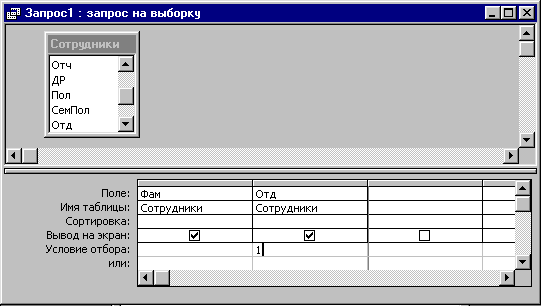
Рис. 8.2. Общий вид окна конструктора запросов
Работа в окне конструктора запросов
В верхней части окна конструктора запросов располагается поле, в котором отображаются таблицы и запросы, к которым адресуется создаваемый запрос. Здесь же отображаются связи между таблицами и запросами, если таковые установлены.
В нижней части окна располагается так называемый Бланк запроса. Бланк запроса состоит из строк и столбцов.
Каждый столбец предназначен для описания одного данного, получаемого в результате выполнения запроса. В качестве данных могут выступать поля из таблицы или запроса. Кроме того, можно использовать так называемые вычисляемые поля, т.е. поля, значения которых вычисляются в процессе выполнения запроса.
Обратите внимание. Вычисляемые поля помимо запросов можно использовать в формах и отчетах. Там выражения для вычислений записываются в элемент управления Поле, размещаемый в форме или отчете.
Назначение строк бланка запроса высвечивается слева от бланка в виде наименований строк. Опишем каждую строку отдельно.
Поле. В каждом столбце этой строки записывается имя поля из таблицы или запроса, или выражение, предназначенное для вычисления значения.
Имя таблицы. Имя таблицы или запроса, которым принадлежит выше обозначенное Поле.
Перенести Поле из таблицы в бланк запроса можно двойным щелчком мыши на нужном поле или путем перетаскивания мышью.
Сортировка. Если результаты выполнения запроса должны быть упорядочены (отсортированы), то нужно указать направление сортировки. Для этого нужно раскрыть список направлений сортировки и выбрать нужное направление. При сортировке по нескольким ключам, старшим считается тот, который находится в бланке запроса левее.
Вывод на экран. Отдельные поля в запросе используются только для формирования результатных данных, сами же среди отобранных или вычисленных данных могут отсутствовать. Чтобы скрыть некоторые данные в запросе, нужно снять флажок в соответствующем столбце бланка запроса.
Условие отбора. В этой строке указывается условие на значения, которым должны удовлетворять данные в соответствующем столбце. Если на значения в каком-то столбце ограничений не накладывается (выбрать все), то в строке Условие отбора для этого столбца писать ничего не надо. Если условия отбора присутствуют в нескольких столбцах, то подразумевается, что они соединены связкой И.
Или. В этой строке можно ввести еще один набор условий на значения в столбцах. При этом получим сложное условие, состоящее из двух строк. Строки условий соединяются связкой ИЛИ.
В
бланке запроса может присутствовать
еще одна строка – Групповая
операция.
При необходимости групповая операция
может быть выбрана из раскрывающегося
списка в столбце. Если строка Групповая
операция отсутствует, следует щелкнуть
по кнопке
![]() на панели инструментов.
на панели инструментов.
Упражнение 8.2. Для запроса Отдел 1 создать форму с таким же именем, в которой должен быть отображен фонд заработной платы отдела (сумма окладов). Номер отдела расположить в верхней части формы. Общий вид формы приведен на рис. 8.3.
Порядок выполнения:
Создать и сохранить ленточную форму для заданного запроса с именем Отдел 1;
Открыть форму Отдел 1 в режиме конструктора;
Расширить раздел заголовков формы, уцепив его нижнюю границу мышкой и переместив ее вниз;
Переместить все поля надписей, кроме Отд, к нижней границе поля заголовков;
Переместить поле данных Отд из раздела данных в верхнюю часть поля заголовков правее надписи Отд;
Сместить нижнюю строку поля надписей и оставшиеся поля данных в разделе данных к левой границе формы;
Расширить вниз поле примечаний формы уцепив нижнюю границу формы мышкой и переместив ее вниз;
В поле примечаний разместить надпись Фонд заработной платы и поле данных;
В поле данных в качестве имени поля ввести текст =Sum([ЗП]);
Закрыть форму и сохранить изменения.
Открыть форму Отдел 1 и посмотреть, что получилось. При необходимости (и при желании) внести в нее (опять же в режиме конструктора) необходимые изменения и дополнения.
Совет. Чтобы сформировать формулу =Sum([ЗП]), можно поступить следующим образом:
Активизировать поле, в котором должна располагаться формула;
Открыть окно свойств этого поля;
Щелкнуть на вкладке Данные;
Раскрыть список в строке Данные;
В раскрывшемся списке щелкнуть на ЗП;
Закрыть окно свойств;
Вручную добавить =Sum и скобки.

Рис. 8.3. Примерный вид формы Отдел 1
